Hvornår var sidste gang din Wi-Fi faldt ud ? Det kunne være i går aftes. Faktisk falder Wi-Fi i disse dage ofte ud . Det sker for alle uanset udbyder eller netværksudstyr. Der er mange grunde til, at det sker. Nogle af dem er uden for din kontrol, som trafikbelastning, dårligt vejr og din placering. Men nogle årsager drejer sig om dit hjem Wi-Fi-netværk og kan rettes.
Din internetudbyder (ISP) kan muligvis løse de problemer, den har kontrol over. Hvis du har tilmeldt dig en dygtig internetudbyder som BT , kan du være sikker på, at det vil håndtere problemet med stor omhu. Men hvis din BT Wi-Fi fortsætter med at droppe igen, kan problemerne komme fra din ende.
Den gode nyhed er, at du kunne løse problemerne ved at følge nogle enkle trin, der ikke koster dig andet end din tid. I denne vejledning vil vi vise dig flere DIY-metoder, selv en ikke-techie vil finde overraskende enkel.
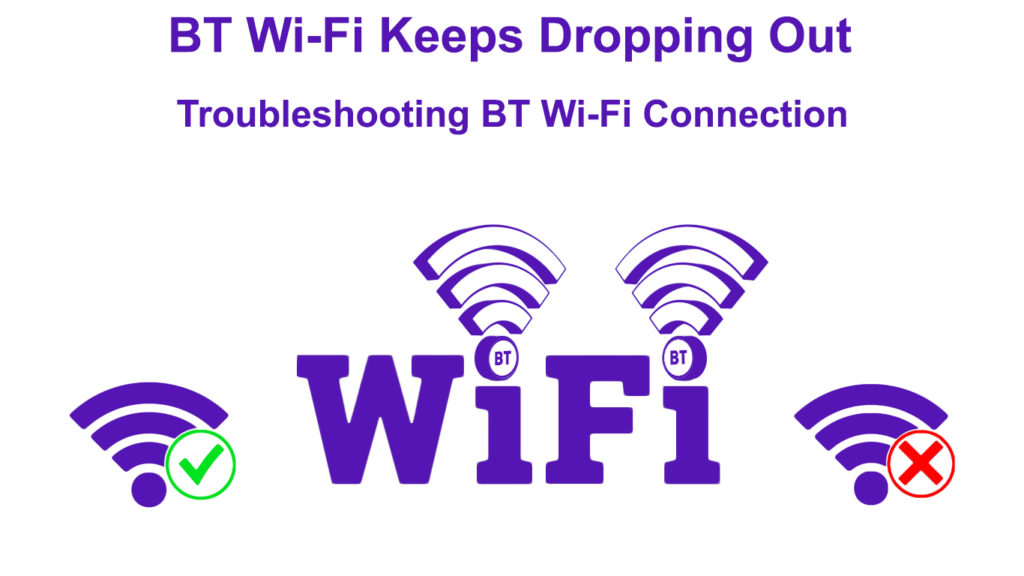
Hvem er BT?
BT er et handelsnavn på BT Group Plc. Det startede som et britisk offentligt telegraffirma i 1846. Der har været flere enhedsændringer i hele sin lange historie, men det forblev et offentligt selskab indtil 1984, da det blev indarbejdet som et privat selskab.

I dag opererer det London-baserede multinationale selskab i 180 lande, mens de er de største største telefon- og internetudbyder.
Og her er nogle af de mest almindelige rettelser, hvis din BT Wi-Fi fortsætter med at droppe .
Genstart din router
Det kan se ud som, at du udfører en ubrugelig opgave, når du genstarter din router ved at slukke den og på . Men genstartsprocessen fjerner mulige fejl fra routers -softwaren.
Følg disse enkle trin for at genstarte din router:
- Find knappen til/fra på din router, og tryk den for at slukke for den.
- Hvis din router ikke har en, skal du bare trække alle stik, der er forbundet fra og til routeren, inklusive strømstikket fastgjort til vægstikket.

- Tilslut alt igen efter en ventetid på 30 sekunder.
- Tænd for alle switches.
- Din router skal genstarte automatisk, og internetlysene blinker for at indikere det er klar.
- Kontroller, om din Wi-Fi forbinder fast uden at droppe igen.
Nulstil din router til fabriksindstillinger
Hvis genstart fungerer ikke, skal du muligvis nulstille din router til dens fabriksindstillinger . Men du skal huske, at nulstilling af din router vil slette alt, hvad du har konfigureret, som brugernavne, adgangskoder og andre tilpasninger.
Følg disse trin for at gendanne dine routere Fabriks standardindstillinger:
- Se efter nulstillingsknappen på dine routere bagpanel.
- Af åbenlyse grunde kan du ikke se knappen, fordi den normalt placeres inde i et dybt, smalt hul.
- For at nå knappen kan du bruge en pin. Hvis du ikke har en pin, skal du bruge et rettet papirklip til at trykke på og holde knappen, indtil lysene slukker.
- Routeren genstarter. Snart vil internetlysene være tilbage, og din router vil vende tilbage til sine originale fabriksindstillinger .
- Hvis du er heldig, skal din BT Wi-Fi være tilbage til det normale. Mens det er temmelig besværligt at konfigurere forskellige indstillinger, er det værd, hvis du kan gendanne en stabil Wi-Fi-forbindelse.
Sådan nulstiller Nulstilling BT Home Hub 5
Find den bedste routerplacering
Ideelt set er den bedste position til at placere din Wi-Fi-router midt i dit hus . Når du placerer det i midten, kan Wi-Fi-signalet nå de omkringliggende områder lige. Det behøver ikke nødvendigvis at være død center, da denne position muligvis kan fyldes med en permanent struktur som en søjle eller et fast kabinet.

Hvis du ikke kan placere det i centrum, skal du finde et sted tæt nok, men hold dig fri for forhindringer. Mens radiobølger kan passere gennem vægge, fliser, partitioner, søjler og skabe, vil disse forhindringer stærkt forringe Wi-Fi-signalet , især hvor du har metalliske materialer.
Derudover skal du også undgå at placere routeren i nærheden af andre elektroniske enheder, der producerer elektromagnetisk stråling, der kan forstyrre Wi-Fi-signalet udsendt af routeren.
Skift Wi-Fi-frekvens
I dag har de fleste routere dobbeltbånd Wi-Fi . Når du opretter routeren , får du to Wi-Fi-netværk- 2,4 GHz og 5GHz Wi-Fi .
2,4 GHz Wi-Fi-netværk
Det er det mest almindeligt anvendte frekvensbånd. Det bruges af adskillige Wi-Fi-aktiverede enheder, herunder apparater til hjemmeapparater, såsom TV'er, Wi-Fi-kameraer , højttalere, mikrobølger, køleskabe, opvaskemaskiner, babymonitorer og CCTV. Derudover bruger mange nærliggende netværk også denne frekvens til at oprette forbindelse til internettet, hvilket betyder, at det let kan blive overbelastet. Hvis du står over for denne situation, er det bedst at skifte til det hurtigere 5GHz -frekvensbånd.
5GHz Wi-Fi-netværk
Når du skifter til 5GHz Wi-Fi-netværket , får du stærkere og hurtigere forbindelser, især på kortere afstande. Desuden er det ikke let overbelastet, da ikke mange enheder bruger frekvensen sammenlignet med 2,4 GHz. Når det er sagt, kan 5 GHz-signalet ikke passere gennem forhindringer eller rejse lange afstande, i modsætning til 2,4 GHz Wi-Fi-signalet . Så hvis du vil bruge den, skal du sørge for at placere din enhed tættere på routeren.

Skift Wi-Fi-kanal
Inden for de to frekvensbånd, der er nævnt ovenfor, rejser Wi-Fi-signalerne gennem mindre bånd, kendt som Wi-Fi-kanaler . Der er et par kanaler i 2,4 GHz -båndet og nogle flere kanaler i 5GHz -båndet. Med mange kanaler, der er i brug, kan de let overlappe og forårsage internettrafikbelastning.
Selvom din router typisk vælger de bedste kanaler automatisk, kan det undertiden ikke genkende, hvilken kanal der skal bruges. Det kan være grunden til, at din BT Wi-Fi fortsætter med at droppe . Du kan ordne det ved at skifte til en mindre tilstoppet Wi-Fi-kanal.
Brug denne metode til at ændre Wi-Fi-kanalen:
- Først skal du finde routerne IP -adresse . Det er normalt trykt på dine routere tilbage del. Hvis det ikke er der, skal du finde det på Windows.
- Gå ind i CMD i søgefeltet i bund til venstre på computerskærmen.
- Du åbner kommandoprompten.
- Skriv ipconfig og tryk på
.
- Find dine routere IP -adresse, der er angivet under standard Gateway.
- Skriv derefter IP -adressen i adresselinjen i din browser og tryk på
.
- Det vil bede om brugernavnet og adgangskoden til at logge ind på din routers admin -side . Typisk kan du også finde routerne brugernavn og adgangskode på bagsiden af din router.
- Gå til de trådløse indstillinger.
- Gå til Wi-Fi-kanalsektionen.
- Vælg den ønskede kanal, og klik på Anvend.
- Hvis du vælger den rigtige kanal, skal dit Wi-Fi-signal ikke falde mere.
Reducer antallet af tilsluttede enheder
Nogle seneste Wi-Fi-routere kan håndtere mange tilsluttede enheder på én gang . Ældre routere kan administrere omkring ti enheder samtidig, men de nyeste modeller kan oprette forbindelse så mange som 200 eller flere Wi-Fi-aktiverede enheder ad gangen.
Når det er sagt, jo flere enheder du forbinder, jo mere båndbredde skal du dele mellem enheder, og resultatet er aldrig godt. Mere deling betyder mere trafikbelastning og mindre hastighed. Nogle gange kan det få din Wi-Fi til at falde ofte.
Derfor er det bedst, hvis du prioriterer de enheder, du har brug for for at oprette forbindelse. Tjek alle tilsluttede enheder og slip forbindelse til de enheder, du ikke ønsker at bruge på noget tidspunkt. På den måde deler færre enheder det samme Wi-Fi-netværk, der lægger mindre pres på routeren og tillader derfor en mere stabil Wi-Fi-forbindelse.
Skift til en kablet forbindelse
I dag foretrækker brugerne trådløse frem for kablede forbindelser, simpelthen på grund af deres bekvemmelighed. Imidlertid bruger den trådløse forbindelse radiobølger, hvilket gør den mindre pålidelig. Derudover er det også modtageligt for interferens og forhindringer, der kan droppe din forbindelse nu og da.
Det kan være nødvendigt at overveje at vende tilbage til den gode gamle Ethernet -forbindelse . Når alt kommer til alt giver kablede forbindelser mere pålidelighed, stabilitet og hastighed . Desuden kan du aldrig have døde pletter, når du bruger kabler. Den eneste ulempe er, at du er nødt til at trække alt sammen, men hvis du ikke har noget imod de rodede kabler, er den kablede forbindelse et meget bedre valg.
Konklusion
Når din BT Wi-Fi fortsætter med at droppe, skal du gøre noget for at få det tilbage til det normale. I dag arbejder du ikke bare online; Alt andet ser ud til at kræve en internetforbindelse .
Enhver af metoderne fra den lange liste ovenfor kan gendanne din BT Wi-Fi-forbindelse og forhindre din BT Wi-Fi i at droppe igen. Listen er på ingen måde udmattet. Der kan være andre måder at løse problemet på. Hvis ingen af metoderne fungerer som en sidste udvej, kan du kontakte din BT -kundesupport.
